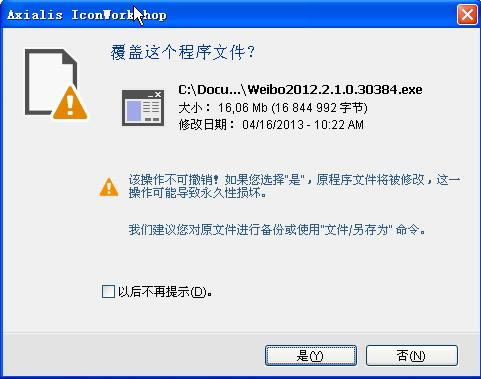【IconWorkshop國內正版】IconWorkshop國內正版下載 v6.81 綠色版
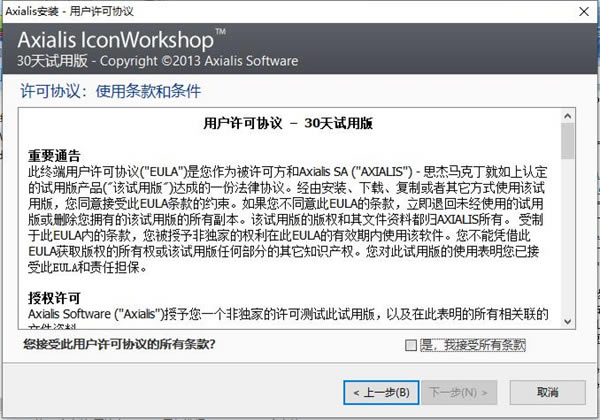
- 軟件類型:圖形軟件
- 軟件語言:簡體中文
- 授權方式:免費軟件
- 更新時間:2024-09-09
- 閱讀次數:次
- 推薦星級:
- 運行環境:WinXP,Win7,Win10,Win11
軟件介紹
IconWorkshop國內正版是一款專業的功能強大的圖標設計制作工具,該軟件提供了強大的設計功能,它可以幫助你在設計圖標的時候獲得更多的編輯方案,支持為智能手機創建圖標、創建與編輯位圖圖像,除了可以讓你自由編輯創作各種XP樣式圖標,還可以在各種圖標文件中相互轉換,是款非常厲害的軟件,有需要制作圖標的朋友一定要試試這款軟件。
IconWorkshop國內正版集制作、編輯、轉換等多種功能于一身,可以滿足大家在圖標方面的全部需求,用戶可以根據需要自行繪制圖表,制作過程就跟畫圖一樣簡單,設計完畢就可以直接導出成ico標準圖標格式。
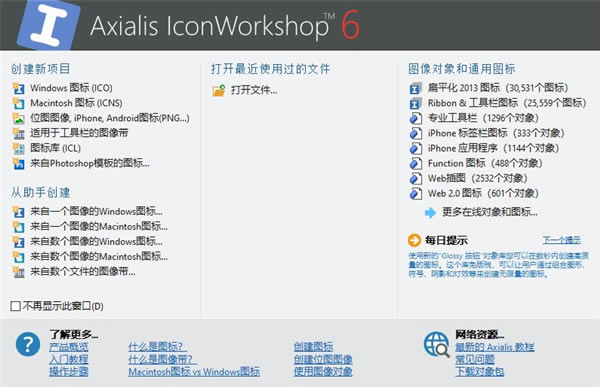
軟件特色
1、滿足您所有圖標創作需求的一個工具
作為開發人員,您將能夠輕松地為所有主要操作系統上的應用程序創建專業圖標,包括:
①Windows圖標 - 適用于Windows 10的所有版本的ICO文件格式,最高可達768x768
②MacOS圖標 - 適用于OSX 10.11的所有版本的ICNS,RSC,BIN文件格式,最高1024x1024 El Capitan
③Unix / Linux - 所有版本都帶有alpha通道的PNG文件格式
④Android操作系統 - 帶有Alpha通道的PNG文件格式,適用于所有UI元素(不同大小)
⑤iPhone OS - 帶有alpha通道的PNG文件格式,適用于所有UI元素(不同大小)
⑥Windows Phone - PNG,帶有Alpha通道的BMP文件格式,適用于所有UI元素(不同大小)
2、高效的界面
整個IconWorkshop界面旨在提高您的工作效率:
①完全集成的工作區 - 所有工具都可以在屏幕上輕松訪問。該應用程序完全支持鼠標拖放,允許直觀的操作。內置圖書館員 - 界面中包含一個強大的圖書管理員,可讓您輕松管理圖標集。始終在屏幕上可見,它完全支持拖放操作等。
②強大的文件資源管理器 - 內置的文件瀏覽器允許瀏覽磁盤并查找包括圖像和包含圖標的所有文件的文件。
③批處理操作 - 有時您需要處理大量圖標。IconWorkshop包括多個批處理功能,可以從圖像創建圖標,轉換圖像格式,標準化圖像大小等。
3、為每個人創建專業圖標
IconWorkshop的設計理念是:“讓每個人都能創造出高品質的圖標,即使沒有繪畫技巧”。除了在所有圖標創作應用程序中都能找到的經典多分辨率圖像編輯器之外,IconWorkshop還添加了幾個工具來幫助您快速創建專業圖標:
①從圖像創建圖標:此功能允許您只需單擊一下即可創建具有各種圖像格式的圖標!
②圖像對象 - 此獨有功能允許使用幾個鼠標拖放在幾分鐘內創建具有專業外觀的圖標。庫中提供了大量的基本圖像對象。通過將它們關聯起來,您可以創建自己的自定義圖標。這很簡單,有趣而且功能強大!
4、與開發行業標準的兼容性
如果您使用Adobe產品,您將享受Illustrator?和Photoshop?的 IconWorkshop 插件。安裝后,插件可讓您直接從Adobe應用程序將圖像傳輸到IconWorkshop,而無需保存臨時文件。
還提供了許多Photoshop模板,可以在Photoshop中以多種分辨率創建圖標,并通過一個簡單的操作將它們全部導出到IconWorkshop中。使用模板,您只需單擊一下即可創建圖標。
Axialis IconWorkshop提供了一個便利的功能,可以使用MicrosoftVisualStudio?更快地工作。此加載項的原理是在VS IDE和IconWorkshop之間創建一個橋梁。該加載項允許在IconWorkshop中輕松編輯解決方案中包含的圖標。使用Visual Studio,此加載項極大地提高了您的工作效率。
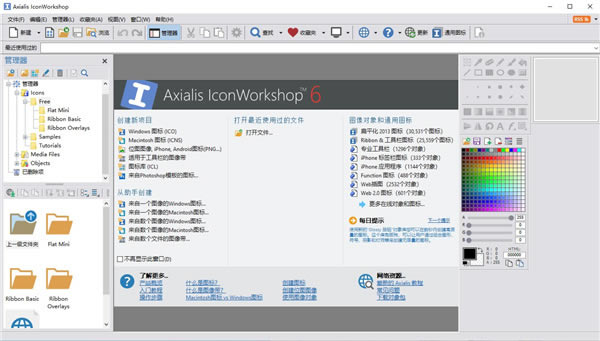
軟件功能
1、系統圖標制作
專業ico圖標制作軟件IconWorkshop為Windows/Mac/Unix操作系統創建圖標。包括利用現有Windows和Mac圖標制作PNG圖標。
2、圖像生成圖標
擁有強大的圖標編輯器,可直接轉換圖像為圖標,支持導入各種格式圖像PSD PNG、BMP、JPEG、GIF等自動轉換為ico圖標。
3、圖標轉換工具
支持讀取Mac圖標并轉換為Windows圖標,可實現在Windows桌面上使用Mac圖標。且支持兩個系統間圖標批量轉換操作。
4、程序插件支持
可與Visual Studio同時運作,只需啟動插件命令,即能自動完成ico圖標制作,編輯保存后,VS IDE將自動刷新該圖標文件。
安裝方法
1、在本站下載IconWorkshop(ico圖標制作)后,雙擊.exe文件進入歡迎界面,點擊【下一步】。
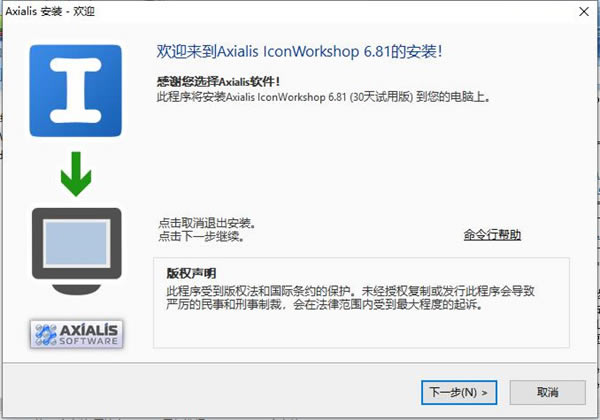
2、進入IconWorkshop(ico圖標制作)產品介紹界面,你可以閱讀,閱讀完成后點擊【下一步】。
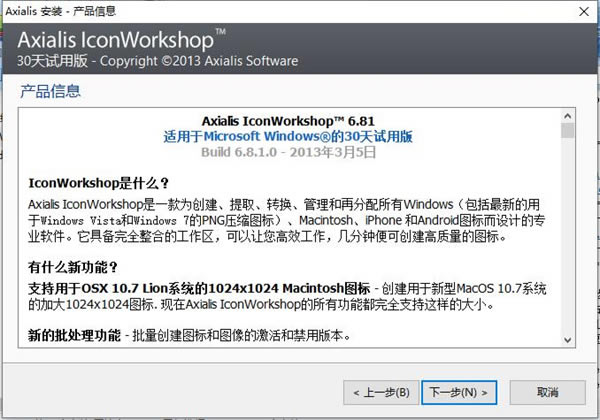
3、進入IconWorkshop(ico圖標制作)安裝協議,勾選【是,我接受】然后點擊【下一步】。
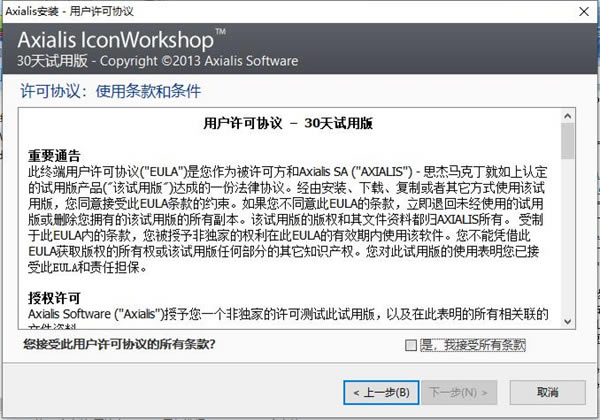
4、選擇IconWorkshop(ico圖標制作)安裝位置,你可以點擊【瀏覽】,在打開的窗口中,您可以自行選擇軟件安裝位置,選擇完成后點擊【下一步】。
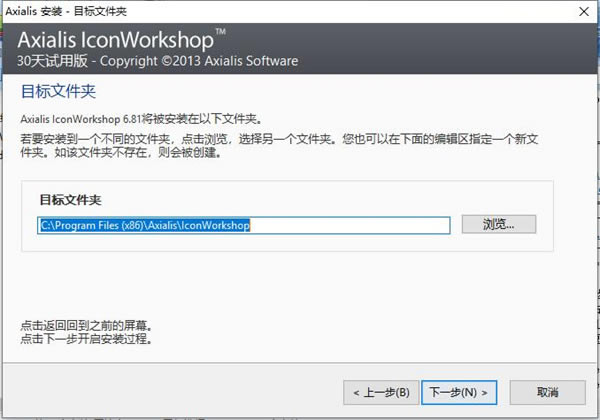
5、 IconWorkshop(ico圖標制作)正在安裝中,你需要耐心等待安裝完成就可以了。
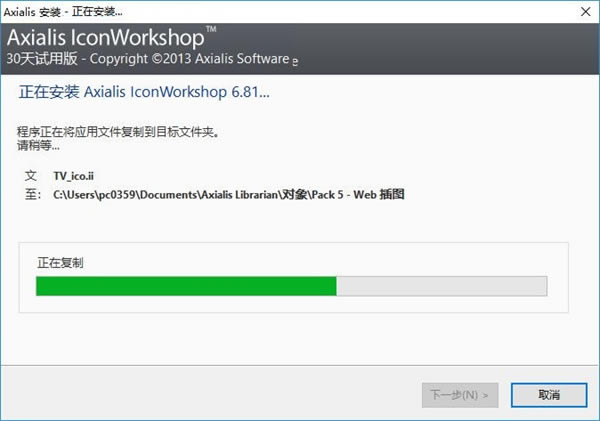
6、 IconWorkshop(ico圖標制作)安裝完成,點擊【完成】退出軟件安裝。
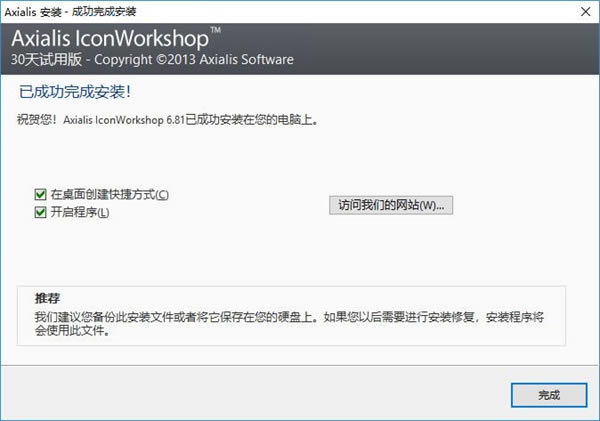
IconWorkshop怎么修改應用程序圖標
1.打開IconWorkshop,選擇“文件”-“打開”,在IconWorkshop窗口打開此exe文件。點擊“打開”之后,部分用戶電腦界面會出現以下窗口——“附帶額外數據的程序文件”
這是因為我們打開了一個內嵌額外數據的項目,在這類可執行文件中添加或移除突變可能導致文件永久性損壞,因此,我強烈建議各位以限制模式打開這類文件
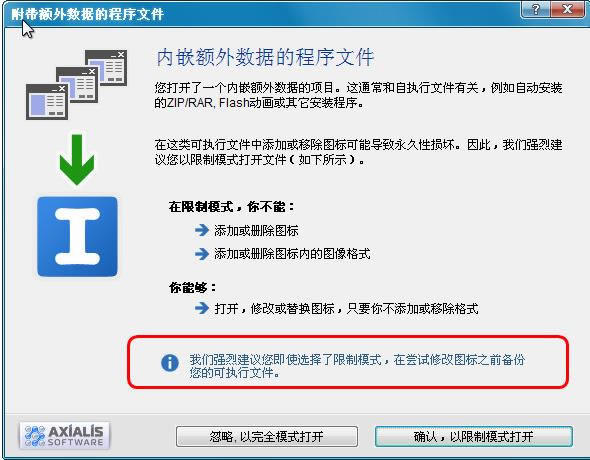
2、點擊“確定,以限制模式打開”按鈕,在“程序文件”界面會顯示此exe文件所包含的所有圖標,并且此圖標的每種圖像格式都將在此窗口內顯示出來
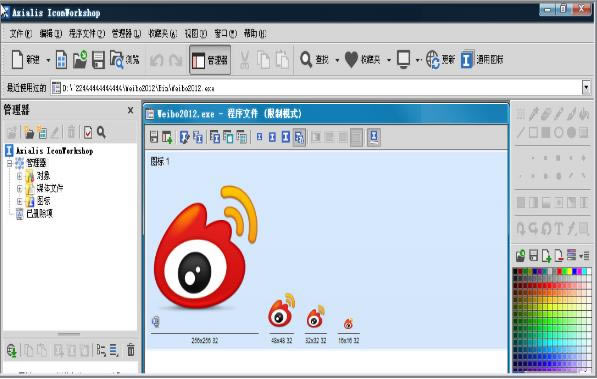
3、雙擊要修改的圖標,將此圖標圖像在IconWorkshop編輯器窗口打開
4、使用IconWorkshop的“繪圖工具”對應用圖標外觀進行修改,我使用“色彩填充功能”將圖標的背景色改成了“藍色”

5、圖像編輯完畢,點擊“文件”-“保存”,將制圖效果保存,然后關閉此編輯器窗口
6、修改應用程序圖標工作進入尾聲,我們將看到“程序文件”窗口內已更新完畢的圖標樣式,在此窗口,我們可以利用IconWorkshop將此圖標樣式生成為windows、macintosh圖標格式,或生成ICL、TLL文件格式,并且還可選擇16*16/32*32/48*48等圖標像素。
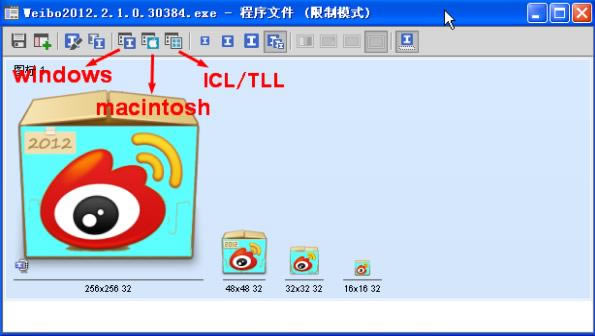
7、保存修改應用程序圖標制作成果,點擊“文件”-“保存”(或按快捷鍵Ctrl+S),在如下窗口點擊“是”,選擇覆蓋此程序文件,修改應用程序圖標順利完成